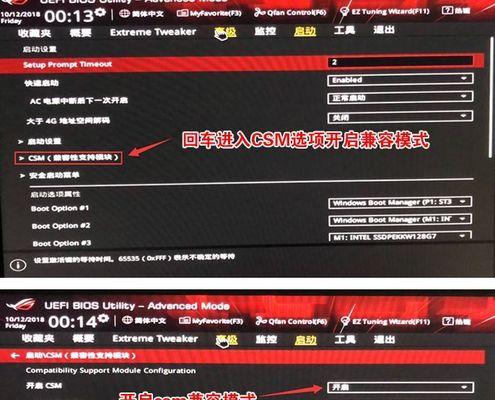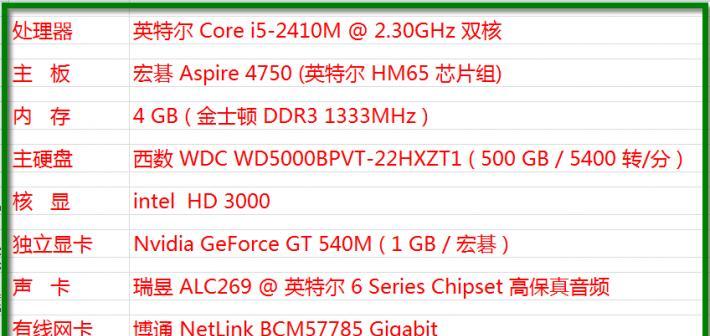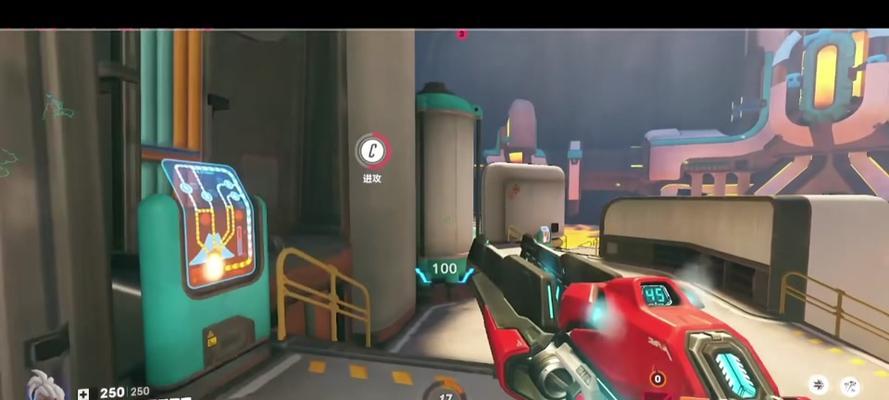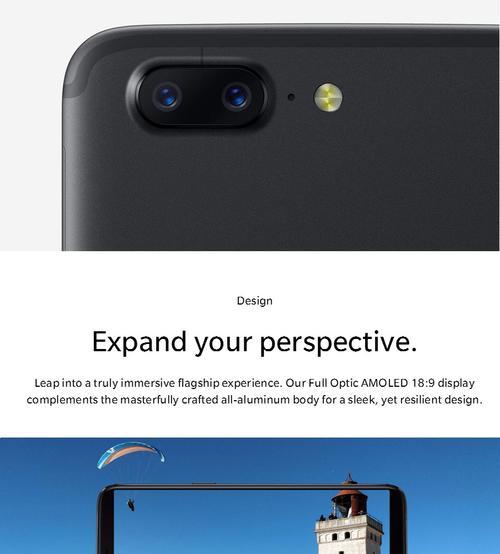随着科技的不断进步,笔记本电脑已成为人们生活和工作中必不可少的工具。而华硕作为一家知名的电脑品牌,其笔记本电脑广受欢迎。然而,对于一些不太熟悉电脑操作的人来说,安装系统可能会成为一项困扰。本文将详细介绍如何在华硕笔记本电脑上安装系统,帮助读者轻松完成这一任务。
一、备份重要数据
在开始安装系统之前,首先需要备份重要数据。将个人文件、照片、音乐和其他数据存储在外部硬盘、云存储或其他设备上,以防止意外数据丢失。
二、检查系统要求
在选择要安装的系统之前,确保你的华硕笔记本电脑满足系统要求。不同操作系统的要求可能有所不同,例如处理器速度、内存容量、存储空间等。
三、选择合适的系统
根据你的需求和偏好,选择合适的操作系统。常见的操作系统包括Windows、MacOS和Linux。在选择之前,了解每个系统的特点和功能,并考虑你的使用需求。
四、下载系统安装文件
一旦确定了要安装的操作系统,就需要从官方网站或其他可信的来源下载系统安装文件。确保选择正确的版本和语言,并保存在本地硬盘上。
五、制作安装U盘或光盘
为了安装系统,你需要将系统安装文件制作成可启动的U盘或光盘。对于U盘,你可以使用制作工具创建启动盘;对于光盘,你可以使用刻录软件将安装文件刻录到空白光盘上。
六、进入BIOS设置
在开始安装系统之前,需要进入华硕笔记本电脑的BIOS设置界面。在开机过程中,按下指定的按键(通常是F2、Delete或Esc)进入BIOS设置。
七、更改启动顺序
在BIOS设置界面中,找到“Boot”或“启动”选项,并更改启动顺序为首选U盘或光盘。这样可以确保电脑从安装介质启动,而不是从硬盘启动。
八、保存设置并重启电脑
在更改启动顺序后,保存设置并重启华硕笔记本电脑。确保U盘或光盘已插入电脑,并按下任意键(如果是光盘启动)或按照提示进行操作。
九、开始安装系统
一旦电脑从安装介质启动,系统安装程序将自动运行。按照屏幕上的指示,选择语言、时区、键盘布局等设置,并点击“下一步”开始安装系统。
十、分区和格式化
在安装过程中,你需要选择硬盘分区和进行格式化。可以选择全新安装系统,或者在保留原有数据的情况下进行安装。确保仔细阅读每个选项并进行正确配置。
十一、等待安装完成
安装系统的过程可能需要一些时间,具体取决于系统的大小和你的电脑性能。耐心等待安装完成,期间电脑可能会多次重启,请不要中断过程。
十二、设置个人信息
在安装完成后,系统将要求你设置个人信息,如用户名、密码等。根据需求进行配置,并确保设置一个安全且容易记住的密码。
十三、更新驱动和软件
安装完成后,及时更新系统驱动和软件。访问官方网站或使用自带的更新工具,下载并安装最新的驱动程序和软件,以确保系统的稳定性和安全性。
十四、恢复个人数据
在系统安装完毕后,将之前备份的个人数据从外部设备中恢复到华硕笔记本电脑中。确保文件完整且没有遗漏,以便你可以继续使用和管理这些数据。
十五、享受新系统的乐趣
经过以上步骤,你已经成功在华硕笔记本电脑上安装了系统。现在,你可以开始享受新系统带来的各种功能和便利,提高工作和娱乐效率。
通过本文的教程,你学会了如何在华硕笔记本电脑上安装系统。请记住备份重要数据、选择合适的系统、制作安装介质、设置BIOS和完成安装过程。祝愿你在使用新系统时能够愉快地工作和娱乐!